Cara Mengganti Template WordPress – Kali ini saya akan melanjutkan kembali tentang tutorial wordpress. Pada artikel sebelumnya kita telah belajar bagaimana:
Pada tutorial ini kita akan belajar bagaimana cara mengganti template pada wordpress self hosting. Pada dasarnya wordpress sudah memberikan template default pada saat pertama kali anda menginstall wordpress. Namun, template bawaan dari wordpress ini sangat sederhana dan simpel, beberapa mungkin banyak yang menyukai template model seperti ini. Tetapi jika anda ingin template yang lebih advanced anda bisa mencoba mengganti template wordpress pada blog anda menjadi lebih menarik dan lebih seo friendly. Ada beberapa kriteria utama yang biasa saya tetapkan sebagai standar apakah website tersebut layak digunakan atau tidak.
Tips Memilih Themes WordPress:
1. Mendukung tampilan mobile
Saat ini pengunjung tidak semuanya menggunakan komputer atau laptop, semakin canggihnya teknologi saat ini banyak pengunjung yang menggunakan mobile sebagai media untuk mengakses internet. Oleh karena itu, ada baiknya juga kita memperhatikan template yang akan kita gunakan itu mendukung tampilan mobile atau tidak. Meskipun pada plugin Jetpack sudah tersedia untuk tampilan mobile, namun pada plugin tersebut iklan yang kita pasang tidak terlihat oleh pengunjung. Tentunya ini sangat tidak menguntungkan bagi anda yang sedang memonetisasi blog anda menggunakan iklan.
2. SEO Friendly
Setiap blog atau website tentu tidak akan berkembang pesat jika tidak memikirkan SEO (Search Engine Optimization). Meskipun banyak yang bilang “SEO itu tidak penting yang terpenting adalah kualitas konten”. Namun tetap saja SEO masih sangat berpengaruh pada hasil pencarian search engine. Sebaiknya gunakan template wordpress yang SEO friendly.
3. Sesuai dengan tema konten artikel anda
Template wordpress merupakan ciri khas website/blog anda. Oleh karena itu, sebaiknya pilihlah template yang sesuai dengan konten yang akan anda bangun. Misalnya, apabila anda ingin membuat website tentang berita, anda bisa menggunakan template news mag ataupun flex mag.
Itulah kriteria utama yang biasa saya gunakan sebagai acuan dalam memilih template wordpress.
Untuk mengganti template wordpress caranya hampir sama dengan menginstall plugin, kita bisa menggunakan cara pencarian template pada dashboard wordpress, menggunakan form upload dan juga melalui FTP.
Cara Mengganti Template WordPress Melalui Dashboard
Pada dashboard wordpress kita akan dipermudah dengan adanya fitur pencarian themes/template wordpress, Template yang disediakan ini sifatnya gratis dan bebas digunakan. Namun sama seperti template gratis pada umumnya fitur yang ada pada template-template tersebut sangat terbatas. Namun bagi anda yang menggunakannya sebagai blog pribadi rasanya ini sudah cukup.
Masuk ke menu Appereance->Themes lalu pilih Add New
akan muncul banyak sekali template yang ada pada direktori wordpress. Disana anda bisa memilih template apa saja yang akan di tampilkan pada menu bagian atas.
Jika anda sudah menentukan template apa yang akan digunakan klik Install pada template yang anda pilih. Sebelum menginstallnya anda juga bisa melakukn preview pada template tersebut. Saran saya adalah sebaiknya gunakan template yang memenuhi kriteria diatas.
Cara Mengganti Template WordPress Dengan Cara Upload
Cara ini digunakan jika anda mendownload template dari situs lain atau anda membeli template premium dari elegantthemes maupun dari themeforest.
Masuk ke menu Appereance->Themes > Add New pada bagian atas klik Upload Themes
Akan muncul form Upload lalu pilih template/themes yang akan diinstall dengan format .zip lalu klik Install Now. Lalu klik activate untuk mengaktifkan themes tersebut
Cara Mengganti Template WordPress Via FTP
Cara ini sedikit rumit dari pada kedua cara diatas. cara ini bisa anda gunakan ketika anda memiliki masalah saat mengakses admin area yang mungkin di sebabkan karena plugin atau tema yang bermasalah, sehingga saat kita mengakses website akan ada keterangan error yang mengakibatkan anda tidak bisa login ke wordpress admin area anda. Untuk menggunakan cara ini, anda membutuhkan software FTP client yang mana software ini berfungsi untuk melakukan koneksi ke hosting anda melalui FTP. Banyak sekali tool ftp client yang bertebaran di internet salah satunya yang bisa anda gunakan adalah FileZilla. Untuk mengunduhnya anda bisa mengikuti tautan berikut ini. Download Filezilla
Setelah itu lakukan koneksi menggunakan filezilla dengan memasukan Host, Username dan password ftp anda. Biasanya pada saat anda membeli sebuah web hosting anda akan di beri informasi detail tentang akun ftp yang anda bisa gunakan melalui email. Lihat gambar!
pada bagian port sengaja saya kosongkan karena memang meskipun kita kosongkan tetap akan terisi dengan port 21.
Jika sudah berhaisl masuk ke direktori hosting melalui ftp, langkah selanjutnya adalah mengupload themes yang tadi sudah di download yang sebelumnya sudah di ekstrak terlebih dahulu.
Pada bagian remote site sebelah kanan pastikan anda sudah berada pada folder plugin ( public_html/wp-content/themes). Lalu klik upload
Dengan menggunakan FTP ini anda tidak hanya bisa mengupload saja, akan tetapi anda bisa mengubah dan juga menghapus plugin/tema yang bermasalah.
Setelah proses upload selesai, kita kembali pada dashboard admin anda dan melakukan aktivasi tema tersebut. Karena ketika kita sudah berhasil mengupload tema, tema tersebut tidak langsung otomatis aktif, kita perlu mengaktifkannya melalui dashboard admin.
Masuk ke menu Appereance->Themes lalu klik activate
Setelah berhasil mengganti template wordpress, sekarang kita cukup mengcustomisasi template tersebut agar sesuai dengan apa yang kita inginkan tentunya itu sesuai dengan selera anda.
Demikian artikel tentang Cara Mengganti Template WordPress.
Selamat mencoba.

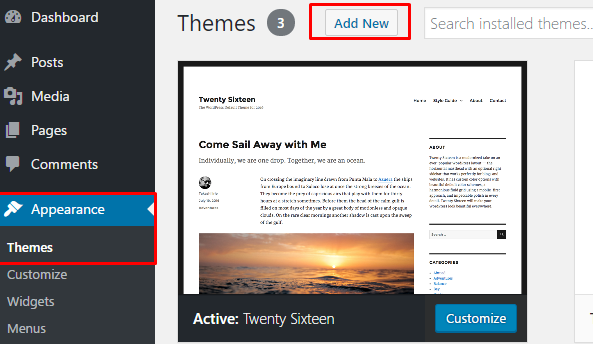

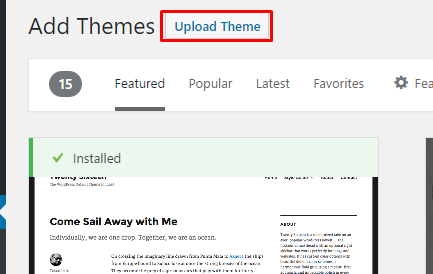


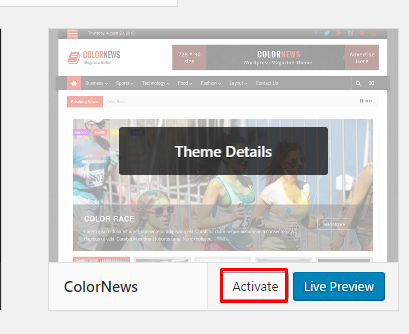

Terimakasih atas informasinya dan semoga artikel ini bisa bermanfaat bagi orang lain
Dan jangan lupa untuk selalu mengupdatenya